Cómo resolver el error Exception_Access_Violation en una PC con Windows
Publicado: 2023-10-05Este artículo le presenta las mejores formas de deshacerse del error Exception_Access_Violation de Windows 10 o Windows 11.
Aunque es un sistema operativo fluido, Windows a veces causa problemas a los usuarios con errores molestos y confusos como Exception_Access_Violation. Es un error no específico de la aplicación que aparece cuando la aplicación que está intentando iniciar intenta obtener acceso a una dirección de memoria segura.
Como resultado de la Exception_Access_Violation de Windows 11 o Windows 10, es posible que no pueda abrir la aplicación en la que encontró este error. Sin embargo, solucionar este problema es sencillo. Todo lo que necesitas saber es cómo solucionarlo de la mejor manera posible. Este artículo comparte lo mismo.
Sin embargo, es importante saber qué puede haber desencadenado el problema antes de intentar solucionarlo. Si conoce las causas subyacentes del caso, será más fácil deshacerse de él. Por lo tanto, miremos lo mismo.
Causas del error Exception_Access_Violation
A continuación se pueden detallar las posibles razones del error Exception_Access_Violation de Windows 10 u 11.
- Problemas de hardware
- Infección de malware
- Software o aplicación corruptos
- Controlador incompatible u obsoleto
- El conflicto entre múltiples programas.
Los anteriores fueron los factores más comunes responsables del error Exception_Access_ Violation. Ahora, aprendamos cómo solucionarlo.
Correcciones para el error Exception_Access_Violation (100% funcional)
Puede aplicar las siguientes soluciones para resolver el error Exception_Access_Violation de Windows 11/Windows 10.
Solución 1: realice la solución de problemas de Windows
Windows viene con un mecanismo de solución de problemas incorporado para problemas como Exception_Access_Violation. Por lo tanto, puede ejecutar el solucionador de problemas de Windows para resolver el problema. Aquí tienes el proceso paso a paso para hacerlo.
- En primer lugar, utilice la combinación de teclasWindows y Ipara abrir el panel de Configuración.
- Ahora, seleccioneActualización y seguridad de las opciones presentes en su pantalla.
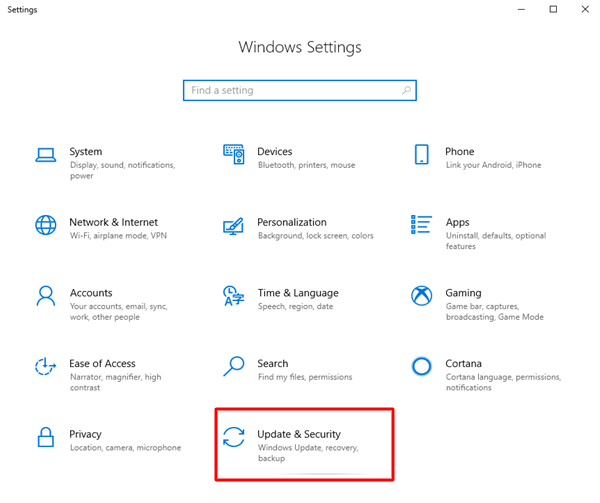
- ElijaSolucionar problemas y luego vaya a Solucionadores de problemas adicionales.
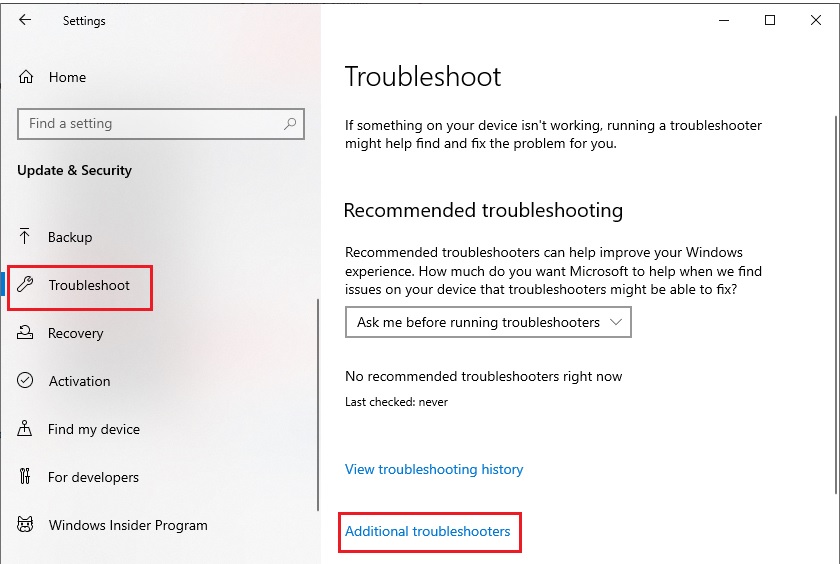
- Seleccione el hardware problemático yejecute el solucionador de problemas.
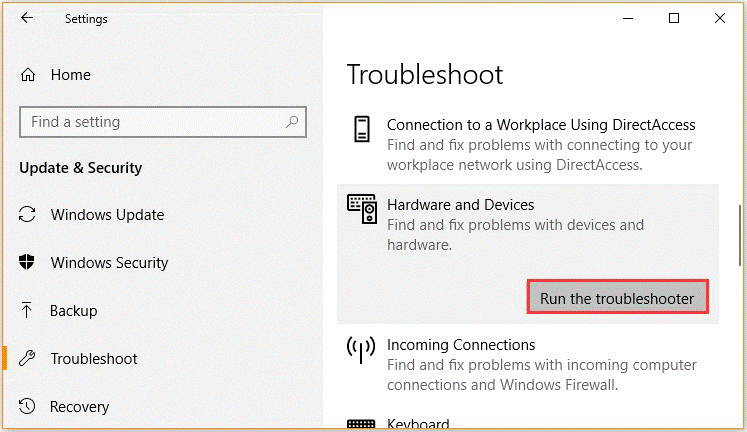
- Espere a que se complete la solución de problemas y reinicie su computadora una vez que se complete.
Lea también: Error IRQL no menor o igual en Windows 10, 11 [solucionado]
Solución 2: intente agregar la aplicación problemática a la lista de excepciones de prevención de ejecución de datos
Para aplicar esta solución, debe conocer el programa con el que se enfrenta al error Exception_Access_Violation. Si conoce la aplicación, puede agregarla a la lista de excepciones de prevención de ejecución de datos. Los siguientes son los pasos para hacerlo.
- En primer lugar, ingrese elPanel de control en la barra de búsqueda de Windows y selecciónelo de los resultados.
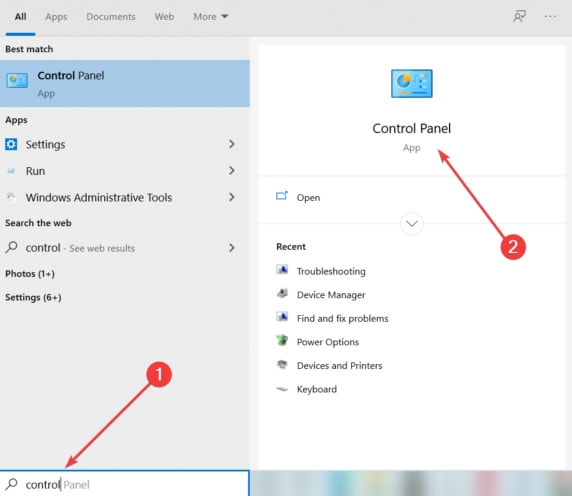
- Ahora, busque y seleccioneSistema entre las opciones disponibles.
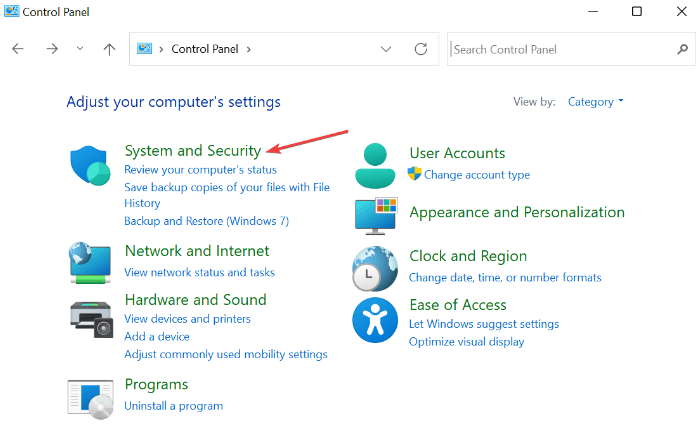
- Seleccione laconfiguración avanzada del sistema.
- Ahora, navegue hasta la pestaña Avanzado y elija Configuraciónen la secciónRendimiento.
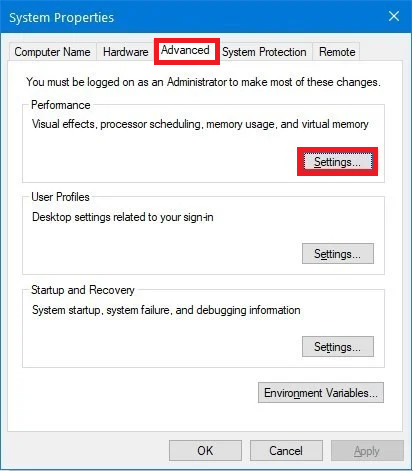
- Seleccione la pestaña llamadaPrevención de ejecución de datos.
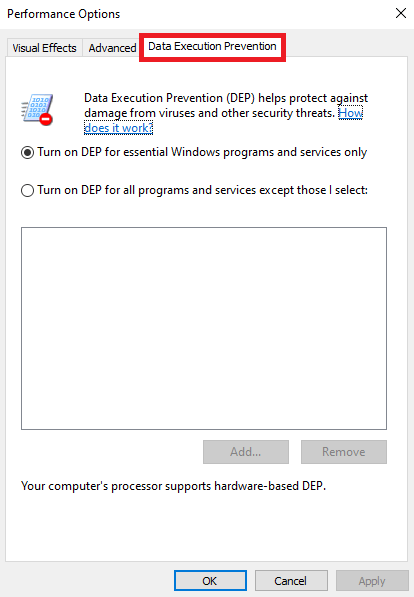
- Haga clic enActivar DEP para todos los programas y servicios excepto los que selecciono.
- Ahora, elija la opción Agregar , elija el archivo .exe de la aplicación problemática y haga clic en el botón Abrir.
- Por último, seleccioneAplicar y Aceptar.
Solución 3: desactive el control de cuentas de usuario (UAC)
Deshabilitar temporalmente el Control de cuentas de usuario (UAC) ayuda a corregir el error Execption_Access_Violation que aparece al instalar aplicaciones Java. Por lo tanto, a continuación se detallan los pasos para desactivar el Control de cuentas de usuario (UAC).

- En primer lugar, busque y abra el Panel de control.
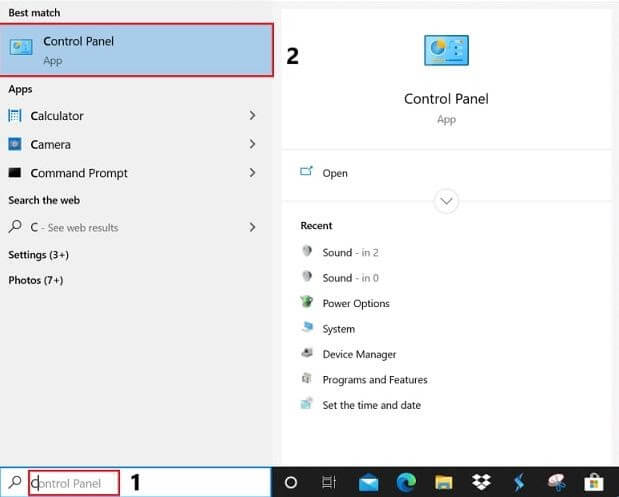
- Ahora, seleccioneCuentas de usuario.
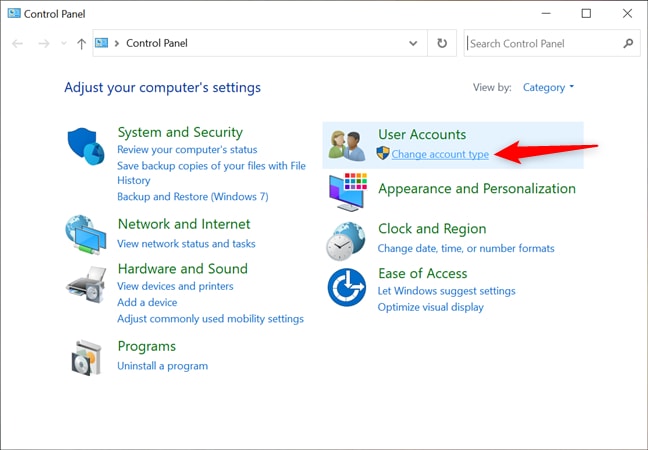
- Elija la opción paracambiar la configuración del Control de cuentas de usuario .
- Ahora, desplácese hacia abajo en el control deslizante y llévelo a Nunca notificar.
- Por último, seleccione Aceptar para aplicar la configuración modificada.
Lea también: SOLUCIONADO whea_uncorrectable_error Windows 10
Solución 4: escanee su computadora en busca de infecciones de malware
Las infecciones de malware ponen en riesgo sus datos confidenciales y causan muchos problemas como el error Exception_Access_Violation. Por lo tanto, los análisis de malware pueden ayudarle a solucionar el problema. Puede escanear su computadora en busca de malware utilizando el mejor software antivirus.
Solución 5: desinstale el programa problemático
Desinstalar el software problemático es otra cosa que puedes hacer para corregir el error Exception_Access_Violation de Windows 10/Windows 11. Puede instalar el software después de resolver el problema si así lo desea. Los siguientes son los pasos que puede seguir para desinstalar el software.
- En primer lugar, haga clic derecho en el icono de Windows.
- Ahora, elija Aplicaciones y funciones de las opciones disponibles.
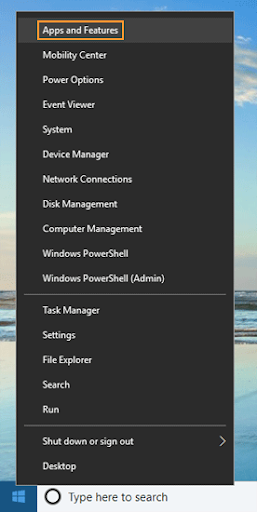
- Haga clic en el software problemático y elijaDesinstalar.
- Por último, complete la desinstalación y compruebe si el problema está resuelto o no. Si sigue sin resolverse, pruebe la siguiente solución.
Lea también: Cómo solucionar el error Bad_Pool_Caller en Windows 10 {SOLUCIONADO}
Solución 6: actualice los controladores (recomendado)
Los controladores obsoletos causan más problemas de los que imagina. Degradan el rendimiento de su dispositivo y causan problemas frustrantes como el error Exception_Access_Violation de Windows 10. Por lo tanto, actualizar los controladores ciertamente puede ayudar a solucionar el problema.
Puede actualizar los controladores a través del sitio web oficial de los fabricantes de periféricos, el Administrador de dispositivos o automáticamente utilizando un software dedicado.
Recomendamos Win Riser Driver Updater para actualizar los controladores. Este software actualiza todos los controladores automáticamente con un solo clic. Además, ofrece muchos beneficios, como una sencilla copia de seguridad y restauración de controladores, análisis programados y muchas funciones de optimización de la PC.
Puedes instalar este maravilloso programa desde el siguiente enlace.
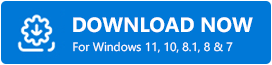
Después de instalar el software Win Riser, permítale escanear su dispositivo. Una vez finalizado el escaneo, puede actualizar todos los controladores obsoletos al instante. 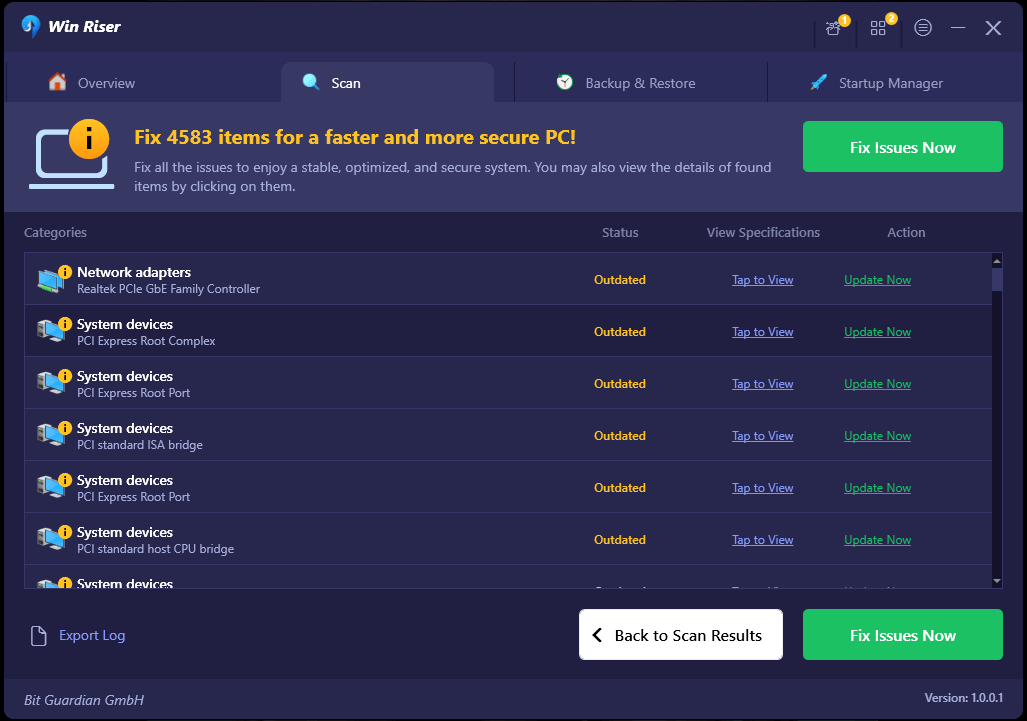
Solución 7: intente crear el archivo options.ini
Si recibe el error Exception_Access_Violation cuando juega en su computadora, crear un archivo options.ini puede solucionar el problema. Por lo tanto, puede seguir estas instrucciones para hacerlo.
- En primer lugar, utilice la utilidad de búsqueda de Windows para encontrar %appdata% > y abra la carpeta appdata.
- Ahora, abre el juego problemático.
- Haga clic derecho en el área vacía del escritorio y elija Nuevo en las opciones en pantalla.
- Ahora puede elegir Documento de texto entre las opciones en su pantalla.
- Ahora puede pegar estos comandos en la ventana en pantalla.
AudioLOD = Bajo
HasSeenLogoMovies = sí
IdealStaticGameLOD = Muy bajo
Resolución = 800 600
StaticGameLOD = Muy bajo
Veces en el juego = 1
- Seleccione Archivo y luego elija Guardar como.
- Guarda el archivo en la carpeta del juego con el nombre options.ini.
Lea también: Cómo solucionar el error DNS_PROBE_FNISHED_BAD_CONFIG en Windows 10
Error de excepción_acceso_violación solucionado
Este artículo destacó cómo solucionar el error Exception_Access_Violation de la mejor manera posible. Puede comenzar a solucionar el problema con la primera solución y seguir avanzando hasta que el problema desaparezca.
Sin embargo, si tiene alguna confusión, pregunta o sugerencia sobre este artículo, puede escribirnos un comentario.
